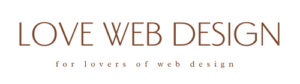ねえ、CSSのpaddingって何なの?何に使うの?
おっと、そ、それはね、簡単に言うとね、
paddingっていうのは、「要素」の中の内容と、その枠の間に空間を作るためのものなんだ。
たとえば、ええと、
文字とその周りの枠がピッタリくっついてたら読みづらいじゃん?
たしかに~
それを避けるために、内側からちょっと空間を作って、読みやすくするんだよ。
Paddingで見た目を美しく
ウェブデザインにおける「見た目」はとても重要ですよね。
その見た目を決定づけるのに欠かせないのが、CSSで設定する「Padding」です。
Paddingとは、簡単に言うと、要素の「内側の余白」のこと。
たかが余白。されど余白。
余白はウェブサイトの利用者にとって快適な体験へと変化します。
文字を読みやすくする
では、なぜPaddingがそんなに重要なのでしょうか?
それは、Paddingがコンテンツの読みやすくし、コンテンツ間の関係性をわかりやすくするからです。
適切なPaddingで、ユーザーが情報を「どれだけ簡単に理解できるか」に直結します。
例えば、テキストが画面の端までぎっしりと詰まっていたら、読みにくいですよね?
逆に、適度なPaddingを設定することで、テキストはぐっと読みやすくなります。
見やすさ、読みやすさに振り切ろう
エレガント感をだす
さらに、Paddingはデザインの美しさを左右する要素でもあります。
余裕のある余白は、プロフェッショナルで洗練された印象を与え、ブランドの信頼性を高める効果もあります。
高級ブランドの多くでは、余白を上手く使っています。
このように、Paddingは単なるスペースではなく、ウェブサイトの「機能」と「美しさ」を両立させるための重要なツールなのです。
余白には見えない力がある
エレガント~!
Paddingについて深堀していきます
この記事では、Paddingの基本的な理解を深め、それがユーザー体験にどのように影響を与えるかを探っていきます。
デザイナー、クリエイターであればあるほど、この小さなスペースの大きな力を知ることが、素敵なウェブサイト制作やいいデザイン、いいクリエイティブの第一歩になるはずです。
Paddingでユーザー体験を向上させる
ウェブサイトを訪れた時、直感的に「使いやすい!」と感じるサイトがありますよね。
そんな使いやすさの裏には、見えない工夫がたくさん施されているものです。
特に、CSSで設定されるPaddingは、ユーザー体験を大きく左右する重要な要素の一つ。
正しいPaddingの使い方をマスターすることで、訪問者にとって快適さを提供し、結果的にサイト全体の評価を向上させることができるんですよ。
快適さはSEOにも直結します
ユーザーをゴールに導くためにも大切です
Paddingとは何か?その基本的な定義
ウェブデザインを語る上で、CSS Paddingを理解することは必須です。
具体的に「CSS Padding」とは何なのでしょうか?
簡単に言うと、要素の内容とその境界線(border)の間のスペースを指します。
PaddingはCSSの「Box Model」という基本的な概念の一部です。
Box Modelには、コンテンツ、Padding、Border(境界線)、Margin(外側の余白)が含まれます。
このモデルを理解することは、ウェブページ上で要素がどのように配置されるかを把握し、適切にデザインを行う上で極めて重要です。
私はBox Modelに対してレゴブロックをイメージしています
具体的に、Paddingには以下のプロパティがあります:
padding-top //要素の上部のPadding
padding-right //要素の右側のPadding
padding-bottom //要素の下部のPadding
padding-left //要素の左側のPadding
padding //すべての方向のPaddingを一度に設定します(上、右、下、左の順)これらのプロパティを使用することで、デザイナーは要素の内側の余白を細かく調整し、テキストや画像が適切なスペース内に美しく収まるようにできます。
レスポンシブデザインにおけるPaddingの役割
レスポンシブデザインは、ユーザーがどのデバイスを使用していても、ウェブサイトが最適に表示されるようにするデザイン手法です。
Paddingは、異なるスクリーンサイズに対応するための重要な役割を果たします。
正確に調整されたPaddingは、どのデバイスから見ても均一なユーザー体験を提供し、コンテンツの可読性を保つために不可欠です。
例えば、スマートフォンやタブレットなどの小さな画面では、要素間のスペースが限られています。
このとき、適切なPaddingを設定することで、ボタンやリンクが指でタップしやすくなり、ユーザビリティが向上します。
反対に、大画面ディスプレイでは、要素間に余裕を持たせることで、デザインが広がりすぎず、見た目が整います。
ユーザーが使ってるシーンをイメージして
メディアクエリでデバイスごとに表示を変える
レスポンシブデザインにおけるPaddingの設定では、CSSのメディアクエリを活用します。(下記コードを参照)
メディアクエリを使用することで、特定の画面サイズや解像度に基づいて、Paddingの値を動的に変更できるのです。たとえば、以下のようなCSSルールを設定することで、画面の幅に応じてPaddingが変わります:
.element {
padding: 20px;
}
@media (max-width: 600px) {
.element {
padding: 10px;
}
}このメディアクエリでは、600pxを境にpadding設定が変わるようになってるよ
多くの場合、PC、タブレット、スマホに分けて設定をします
このコードは、画面の幅が600px以下の場合に、.elementクラスのPaddingを10pxに調整します。
これにより、小さなデバイスでの視覚的な詰まり(見にくい)を防ぎます。
また、大きな画面でも美しいデザインになるようなスペースをつくります。
レスポンシブデザインにおいて、Paddingを適切に設定することは、サイト全体の調和と整合性を保ちつつ、すべてのユーザーに最適なビジュアル体験を提供するために重要です。
次に、Paddingと他のCSSプロパティとの関係について掘り下げていきましょう!
実践的なPaddingの応用方法
理論的な知識だけでなく、その知識をどう実践に活かすかが非常に重要です。
ここでは、Paddingの実践的な応用方法についていくつかのテクニックを紹介します。
まず、条件に応じた動的なPaddingの調整です。
CSSのメディアクエリを利用することで、デバイスのサイズや解像度に応じてPaddingの大きさを変更することができます。
これはレスポンシブデザインにおいて特に重要で、小さな画面ではPaddingを少なくし、大きな画面ではそれを増やすことで、コンテンツの表示を最適化します。
たとえば、以下のCSSは、画面サイズによって異なるPaddingを設定しています:
.container {
padding: 20px;
}
@media (max-width: 768px) {
.container {
padding: 10px;
}
}GridやFlexboxでもPaddingがいきる
次に、CSS GridやFlexboxでのPaddingの活用です。
これらのレイアウトモデルを使用することで、要素間のスペースを簡単に管理できます。
GridやFlexboxの各アイテムにPaddingを適用することで、一貫した間隔を維持しながら、柔軟かつ複雑なレイアウトを実現することが可能です。
例えば、Flexboxを使ってナビゲーションメニューを作る際に、リンクの間にPaddingを設定することで、タッチフレンドリーなUIを作成できます。
見た目以上に大切なPaddingの役割
ウェブサイトのデザインを計画する際、Paddingの適切な設定は、コンテンツの見やすさや使いやすさを大きく左右します。
効果的なPaddingの設定は、ユーザーが情報を素早く理解し、快適にナビゲーションできるようにするための重要な要素です。
ここでは、実際に効果的なウェブページを作成するためのPaddingの設定方法について解説します。
少ない情報で読み取ってもらえるようにする
まず、重要なコンテンツを目立たせるために、周囲のPaddingを大きく設定します。
これにより、そのコンテンツが視覚的に際立ち、ユーザーの注意を引きやすくなります。
例えば、プロモーションの告知や重要なニュースには、他の要素とは異なる、より大きなPaddingを設定して、目立たせることが効果的です。
ユーザーの注意を引きつけ、サイトのコンバージョン率を向上させることが可能になります。
ユーザーの注意を重要な情報に集中させることができます。
一目で情報がわかるようにする
次に、情報のブロックを明確に区切るためにもPaddingを利用します。
異なるセクションやカテゴリごとに異なるPaddingを設定することで、サイト上で情報が整理され、ユーザーが求める情報に素早くアクセスできるようになります。
例えば、記事の段落間に適度なPaddingを設定することで、読みやすさを向上させることができます。
サイトの使いやすさを向上させます。
操作しやすくする
また、ボタンやリンクなどのインタラクティブな要素には、十分なPaddingを設定することが重要です。
これにより、ユーザーが簡単にクリックやタップができるようになり、サイトのユーザビリティが向上します。
特にモバイルデバイスでの操作を考慮すると、指でタッチしやすいサイズとスペースを確保することが不可欠です。
イライラさせない。それがデザイン。
デザインの一貫性を保つ
ウェブサイト全体のデザインの一貫性を保つことは、プロフェッショナルな外観を維持し、ユーザーに信頼感を与える重要な要素です。
デザインの一貫性を保つためにPaddingをどのように調整すべきかについて説明します。
まず、全体のデザインガイドラインを設定することが重要です。
これには、要素ごとのPaddingの基準値を含めることが含まれます。
例えば、すべてのボタンには同じPaddingを適用し、すべてのカード要素には別の一定のPaddingを設定することで、サイト全体に統一感を持たせることができます。
これにより、異なるページ間での視覚的な矛盾が減少し、ユーザーが混乱することなくサイトをナビゲートできるようになります。
統一感は大切
CSS Paddingの未来と最新トレンド
ウェブデザインとテクノロジーの進化は止まることなく、CSS Paddingもまたその進化の波に乗っています。
近年のウェブデザインのトレンドや新技術の登場は、Paddingの使用方法に新たな可能性をもたらしています。
CSS Paddingの未来と最新トレンドについて探ります。
まず、CSSの新しいプロパティの導入がPaddingの使用に革新をもたらしています。
例えば、gapプロパティの導入により、FlexboxやGridレイアウトでの要素間隔をより直感的かつ簡単に管理できるようになりました。
これは、従来のPaddingやMarginを用いた間隔設定に代わる便利な手法として、多くのデザイナーに受け入れられています。
また、変数を使った動的なスタイリングが普及しています。
CSSのカスタムプロパティ(変数)を利用することで、テーマやユーザーの設定に基づいてPaddingの大きさを動的に変更することが可能になり、デザインの柔軟性が向上しています。
これにより、ユーザー個々の視覚的快適さやアクセシビリティニーズに応じたカスタマイズが簡単に実現できます。
変数の設定には:rootを使うよ
さらに、レスポンシブデザインにおけるより高度な制御が可能になってきています。
メディアクエリの進化とともに、デバイスやビューポートによって異なるPaddingをもっと緻密に調整できるようになり、多様な画面サイズや解像度に対応するウェブサイト作成がより容易になりました。
これらのトレンドは、CSS Paddingが今後もウェブデザインにおいて重要な役割を担い続けることを示しています。最新の技術を取り入れることで、より革新的でユーザーフレンドリーなウェブサイトを設計する機会が広がっています。